Centos7 安装需要的软件环境
Mysql 安装
下载安装
- 下载并安装MySQL官方的 Yum Repository
wget -i -c http://dev.mysql.com/get/mysql57-community-release-el7-10.noarch.rpm
- Yum 安装源
yum -y install mysql57-community-release-el7-10.noarch.rpm
- 安装Mysql
yum -y install mysql-community-server
- 设置开机 Mysql
systemctl enable mysqld.service
5 启动 Mysql
service mysqld start
Mysql 设置
- 访问Mysql之前需要先查看默认密码
grep "password" /var/log/mysqld.log
- 登录Mysql
mysql -u root -p
然后输入刚才查到的密码,密码不可见隐藏显示。
- 修改密码策略
> show VARIABLES like "%password%"
+---------------------------------------+---------+
| Variable_name | Value |
|---------------------------------------+---------|
| default_password_lifetime | 0 |
| disconnect_on_expired_password | ON |
| log_builtin_as_identified_by_password | OFF |
| mysql_native_password_proxy_users | OFF |
| old_passwords | 0 |
| report_password | |
| sha256_password_proxy_users | OFF |
| validate_password_dictionary_file | |
| validate_password_length | 8 |
| validate_password_mixed_case_count | 1 |
| validate_password_number_count | 1 |
| validate_password_policy | MEDIUM |
| validate_password_special_char_count | 1 |
+---------------------------------------+---------+
介绍几个主要的的参数说明:
| 参数 | 说明 |
|---|---|
| validate_password_number_count | 参数是密码中至少含有的数字个数,当密码策略是MEDIUM或以上时生效。 |
| validate_password_special_char_count | 参数是密码中非英文数字等特殊字符的个数,当密码策略是MEDIUM或以上时生效。 |
| validate_password_mixed_case_count | 参数是密码中英文字符大小写的个数,当密码策略是MEDIUM或以上时生效。 |
| validate_password_length | 参数是密码的长度,这个参数由下面的公式生成。 |
# 更改密码长度
set global validate_password_length=0;
# 更改数字个数
set global validate_password_number_count=0;
# 更改大小写字母个数
set global validate_password_mixed_case_count=0;
# 更改特殊字符个数
set global validate_password_special_char_count=0;
- 修改密码
ALTER USER 'root'@'localhost' IDENTIFIED BY 'Your New Pssword';
- 开启远程访问
grant all privileges on *.* to 'root'@'You IP or ALL %' identified by 'Your Password' with grant option;
# 刷新权限
flush privileges;
- 配置默认字符
在 my.cnf(/etc/my.cnf) 或者 my.ini 文件中
在 my.cnf 配置中插入下面语句
[client]
default-character-set=utf8
一定要在 [mysqld] 之前插入这两句,否则就会出现下面报错
mysql: [ERROR] unknown variable 'datadir=/var/lib/mysql'
主要原因就是[client]的配置信息,放在了[mysqld]配置信息的中间,导致其他[mysqld]的配置都归在[client]下。
在 socket 之后插入下面两行
character-set-server=utf8
collation-server=utf8_general_ci
- 事务隔离(可选:
confluence 安装需要设置)
在 my.cnf 或者 my.ini 文件中
transaction_isolation = READ-COMMITTED
做完上面的可以重启下Mysql服务。
service mysqld restart
使用 rpm 安装 JDK
下载
先通过官网下载如下图标注的红色文件
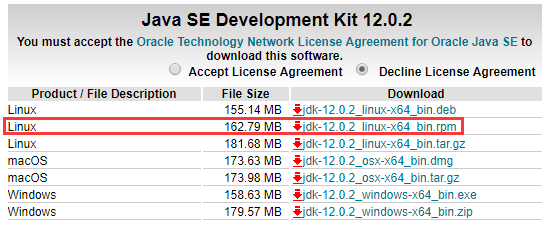
传输
将下载的文件通过FileZilla软件上传到服务器
安装
使用 rpm 命令安装
rpm -ivh jdk-8u152-linux-x64.rpm
Nginx 下载安装
添加 yum 源
rpm -ivh http://nginx.org/packages/centos/7/noarch/RPMS/nginx-release-centos-7-0.el7.ngx.noarch.rpm
安装完 yum 源之后,可以使用下面命令查看
yum repolist
安装
yum install nginx
配置服务
设置开机启动
systemctl enable nginx
启动服务
service nginx start
安装NodeJS
通过 yum 安装nodejs
更新 nodejs 各种版本 yum 源
- Nodejs v10.x 安装命令
$ curl --silent --location https://rpm.nodesource.com/setup_10.x | bash -
- Nodejs v8.x 安装命令
$ curl --silent --location https://rpm.nodesource.com/setup_8.x | bash -
其他版本如上所示
直接安装
yum install nodejs -y
通过压缩包安装
首先需要去官网下载对应的安装包
选择全部镜像 > 阿里云镜像
找到 node-v12.10.0-linux-x64.tar.gz 形似这个文件名,具体版本号会发生变化
wget https://npm.taobao.org/mirrors/node/v12.10.0/node-v12.10.0-linux-x64.tar.gz
下载完毕后解压到指定目录
tar xf node-v12.10.0-linux-x64.tar.gz -C /usr/local/
重命名文件夹
cd /usr/local/
mv node-v12.10.0-linux-x64/ nodejs
设置全局命令
ln -s /usr/local/nodejs/bin/node /usr/local/bin
ln -s /usr/local/nodejs/bin/npm /usr/local/bin
然后就可以愉快的使用了
Jenkins 安装
官方安装
在正式安装之前,需要先安装好 java 环境
安装源
sudo wget -O /etc/yum.repos.d/jenkins.repo https://pkg.jenkins.io/redhat/jenkins.repo
导入key
sudo rpm --import https://pkg.jenkins.io/redhat/jenkins.io.key
安装 jenkins
yum install jenkins
修改端口
vim /etc/sysconfig/jenkins
找到 JENKINS_PORT="8080" 修改为 JENKINS_PORT="你需要的端口"
如果你需要在自动化构建中运行 root 权限的 shell ,那么还需要修改上面文件中
JENKINS_USER="root"
进行重启服务
systemctl restart jenkins.service
启动访问后,提示从 /var/lib/jenkins/secrets/initialAdminPassword 获取密码
登录后进行其他操作
当使用http访问时,插件按装时会出现一些失败,所以需要先进入以下链接
HOST/pluginManager/advanced
修改最底下的升级站点
http://updates.jenkins.io/update-center.json
清华源:https://mirrors.tuna.tsinghua.edu.cn/jenkins/updates/current/update-center.json
然后安装插件,添加管理员即可使用
Docker 镜像安装
直接看官网安装,需要基本的Docker操作知识。
Git 安装新版
下载编辑工具
yum -y groupinstall "Development Tools"
下载依赖包
yum -y install zlib-devel perl-ExtUtils-MakeMaker asciidoc xmlto openssl-devel
删除自带的git
安装依赖时,yum自动安装了Git,需要卸载旧版本Git,命令为:
yum remove git
下载 git 最新版本的源代码
去GitHub网站直接下载发布版
当然在国内下载github的发布版可能会很慢,所以可以推荐去官网下载
官网下载
git官网 点击 Downloads ,进入下载页面
点击 Linux/Unix 下载 Linux 版本的git
拉到最下方,点击download a tarball 调转到 git 压缩包压在页面,选择你需要的版本进行下载
解压 git 压缩包
tar -zxvf git-2.30.0.tar.gz
进入 git 目录,配置安装路径
cd git-2.13.3
./configure --prefix=/usr/local/git
安装
make && make install
配置全局路径
export PATH="/usr/local/git/bin:$PATH"
source /etc/profile
查看 git 版本
git --version
配置软连接
在有些系统或者软件中有可能会使用git默认地址,所以上面的配置也许有可能无法访问到git命令,所以需要添加软连接,添加到你所需要的地方
ln -s /usr/local/git/bin/git /usr/bin/git
前方是自己安装的位置,后面是需要软连接到需要的位置。
至于加不加 -s ,可以看这里 Linux Ln 命令



 浙公网安备 33010602011771号
浙公网安备 33010602011771号